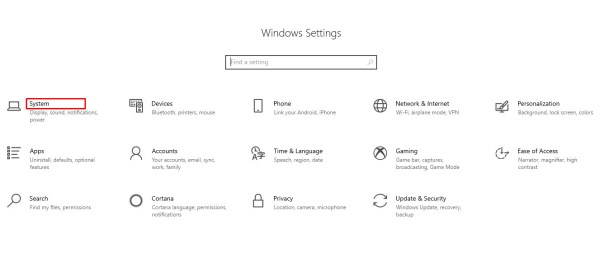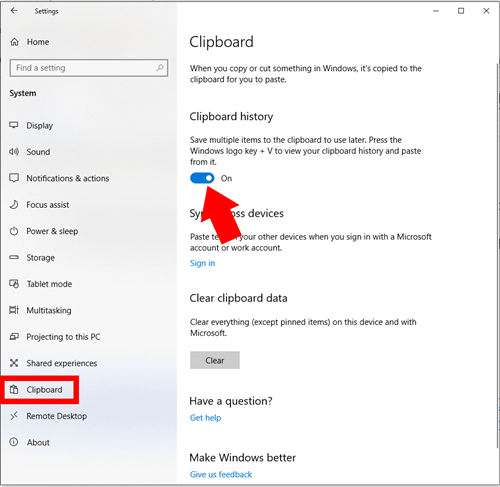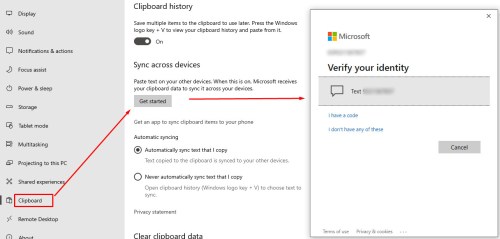Ограничена функционалност скромног Виндовс Цлипбоард-а одавно је засенчена софтвером треће стране. Растућа потреба за додатном функционалношћу створила је богато окружење за такозване менаџере међуспремника како би стекли популарност. Ако сте искусни корисник, велике су шансе да већ дуже време користите менаџер међуспремника, али то би се ускоро могло променити.

У октобру 2018., верзија 1809 оперативног система Виндовс 10 донела је са собом дуго очекивану функцију Цлипбоард Хистори. Узимајући у обзир корисничко искуство, Мицрософт је одлучио да интегрише више функција у свој изворни међуспремник. За неке кориснике, ово ће у потпуности уклонити потребу за менаџерима међуспремника треће стране.
Како функционише историја Виндовс Цлипбоард-а?
Историја међуспремника, укратко, омогућава вам да копирате више ставки у међуспремник уместо да преписујете последњу када се дода друга. Овај процес је најосновнији напредак, али се додају и вредније функције. Историја међуспремника такође вам омогућава да закачите ставке, које затим остају у вашој историји, као и да синхронизујете историју на свим уређајима. Овај последњи део је од помоћи за даљински рад, јер омогућава брз приступ датотекама без њиховог учитавања или физичког преноса.

Да бисте користили историју оставе Виндовс, следите доле наведене кораке.
- Активирајте историју међуспремника ако то већ нисте урадили. Да бисте то урадили, идите на Виндовс „Подешавања“ и кликните на „Систем.“
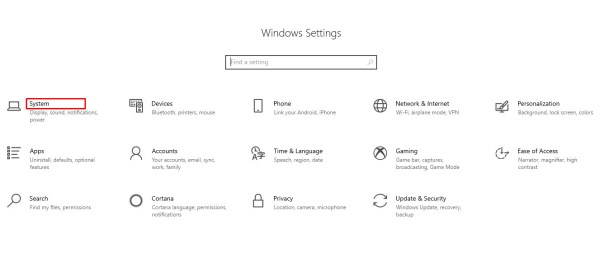
- У системској табли кликните на „међуспремник“ и померите клизач за историју међуспремника на "На."
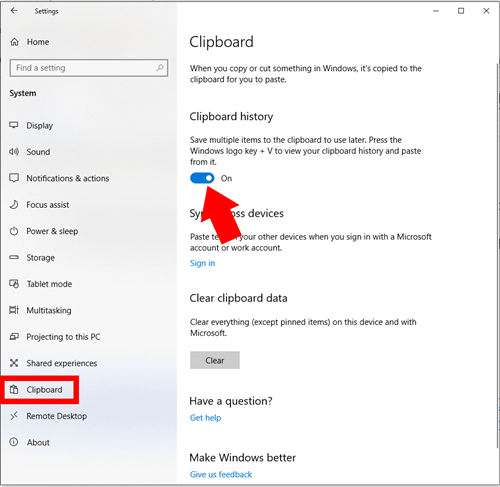
- На истом панелу можете изабрати да ли желите да синхронизујете међуспремник са другим уређајима на које сте пријављени. Да бисте то урадили, померите клизач испод „Синхронизација међу уређајима“ на "На" положај.
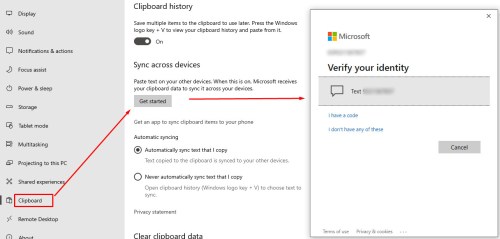
Важна ствар при коришћењу аутоматске синхронизације је да ћете водити евиденцију о свему што копирате на свим синхронизованим уређајима. Овај процес може укључивати осетљиве информације као што су лозинке или приватне слике. Уверите се да повремено бришете своју историју или да искључите аутоматску синхронизацију.
Коришћење историје међуспремника
Када се Виндовс Цлипбоард историја активира, чека ваш следећи корак. Ево како да користите историју оставе Виндовс.
- притисните „Виндовс кључ“ анд тхе "В" кључ заједно.
- Појављује се прозор који приказује ставке које сте исечили по редоследу од најновијих до најстаријих.
- На овом панелу кликните на било који садржај да бисте га налепили у своју апликацију.
- Свака ставка има а "Мени" дугме у облику три хоризонталне тачке у горњем левом углу. Ово дугме отвара мени из којег можете да закачите било коју сачувану ставку да бисте је задржали у историји када се обрише. Такође можете избрисати ставке појединачно или уклонити целу листу из истог менија.

Функција аутоматске синхронизације
Функција синхронизације оперативног система Виндовс може аутоматски да пренесе вашу историју међуспремника на све пријављене рачунаре.
Ако активирате ову опцију, подразумевана поставка синхронизује све што копирате без обзира на тип датотеке. Као што назив говори, аутоматска синхронизација ради без икаквих додатних радњи са ваше стране. Такође имате опцију да не синхронизујете аутоматски, већ да то урадите ручно. Можете да синхронизујете појединачне датотеке из прозора међуспремника преко падајућег менија.
Разматра се да је Историја међуспремника има ограничење величине од 4МБ, па иако можете да копирате ставке веће од 4 МБ у простору, оне ће пратити протокол „последњи ушао, први изашао“.
Шта ако вам треба више?
Историја Виндовс Цлипбоард-а свакако додаје пуно функционалности стандардном међуспремнику. Међутим, за неке кориснике ни ово неће бити довољно. Ако вам треба још више функција, можда ћете желети да погледате шта је доступно од програмера трећих страна.
Као што је већ поменуто, менаџери међуспремника су дуго били главни ентузијасти за продуктивност, тако да је на располагању много избора. Ако желите да испробате све-у-једном решење са скоро сваком функцијом која ће вам икада затребати, Цлипбоард Мастер је прави избор за вас.
Овај софтвер ће заиста понудити више функција него што знате шта да радите, а такође подржава слике, датотеке и текст. Уграђена функција претраге олакшава проналажење онога што тражите међу 10.000 уноса које апликација може да обради. Цлипбоард Мастер има функцију фиксног међуспремника за складиштење најчешћих ставки које користите за брзи приступ. Чак има и шифровани менаџер лозинки.
Ако желите да направите додатни корак, испробајте Цлипбоард Мастер данас.
Тхе Цопицат'с Оут оф тхе Баг
Мицрософтова нова функција Цлипбоард Хистори решила је познати проблем веома једноставно и елегантно. Просечан корисник ће сматрати да је више него прикладан да поједностави свој радни процес, а дизајн без икаквих додатака чини га веома лаким за коришћење. Наравно, неки корисници ће желети шири спектар функција, а несумњиво постоји много избора који превазилазе функције које је додао Мицрософт.
Имате ли омиљеног менаџера међуспремника?